قد يكون عدم عرض محرك الأقراص في النظام الفرعي ناتجًا عن عطل في البرامج أو الأجهزة ، أو تلف مادي بالجهاز نفسه أو باللوحة الأم للكمبيوتر ، أو عيب في كبل SATA. في مقال اليوم ، سنلقي نظرة على سبب عدم رؤية الكمبيوتر المحمول لمحرك الأقراص الثابتة في BIOS.
لا يرى الكمبيوتر المحمول الأقراص الصلبة في BIOS
تخيل موقفًا يعمل فيه محرك أقراص ثابتة (HDD) لا يزال يعمل بشكل طبيعي في الوضع العادي ، ولكن في لحظة معينة رفض بدء التشغيل وبدأ حدوث خطأ: "فشل قرص التمهيد ، أدخل قرص النظام واضغط على مفتاح الإدخال":

او النقش "إعادة التشغيل وتحديد جهاز التمهيد المناسب أو يتم تحديد" إدراج وسائط التمهيد "، ثم اضغط على مفتاح" التمهيد " أو مشابه:

إذا تم عرض هذه الرسائل على شاشة الكمبيوتر المحمول ، فيجب عليك التأكد من وجود عطل في البرامج أو الأجهزة الخاصة بالكمبيوتر ، ولكن لا تتسرع في نقل الكمبيوتر المحمول إلى مركز خدمة. من المحتمل أن تجد مخرجًا في المنزل. دعونا نفكر في بداية مثل هذا الموقف غير المريح في سياق أسباب مختلفة.
السبب 1: فشل إعدادات BIOS
الخطوة الأولى هي التحقق من إعدادات BIOS وضبطها إذا لزم الأمر. نظرًا لإهمال المستخدم أو فشل غير معروف ، يمكن أن يتغير ، وبالتالي يتوقف BIOS عن رؤية محرك الأقراص المألوف بالفعل. هناك طريقتان للتخلص من معلمات النظام الفرعي غير الصحيحة:
الخيار 1: الإعداد اليدوي
للتحقق من المعلمات الضرورية وتعيينها ، أدخل BIOS واتبع الخوارزمية التالية:
اقرأ أيضا: كيفية الدخول إلى BIOS على الكمبيوتر
- في علامة التبويب "الأساسية" جد الخط "ساتا"حيث تعرض "لم يتم الكشف عن" (يضمن عرض قيمة غير نشطة عدم اكتشاف محرك الأقراص بسبب إعدادات BIOS غير الصحيحة). استخدم الأسهم لتمييز الخط واضغط "أدخل".
- اضغط مرة أخرى "أدخل"بينما على الخط "اكتب"، وحدد الخيار "تلقاءي".
- راجع الأسطر التي يبدو أنها تحتوي على القيمة "تلقاءي" أو "ممكّن".
- ارجع إلى علامة التبويب الرئيسية بالضغط على المفتاح "زر Esc فى الكيبورد"ثم قم بتمييز الخيار "تكوين SATA" وأدخل الإعداد المطلوب بالضغط على "أدخل".
- انظر قيمة المعلمة "تكوين SATA" - القيمة " المحسن"إلا إذا كان لديك Windows 98 ، وهو أمر مستبعد جدًا. قم بتثبيته باستخدام الأسهم و "أدخل".
- ابدأ خروج BIOS مع حفظ الإعدادات بالضغط على مفتاح "F10"ثم اضغط "حسنا" عبر "أدخل".
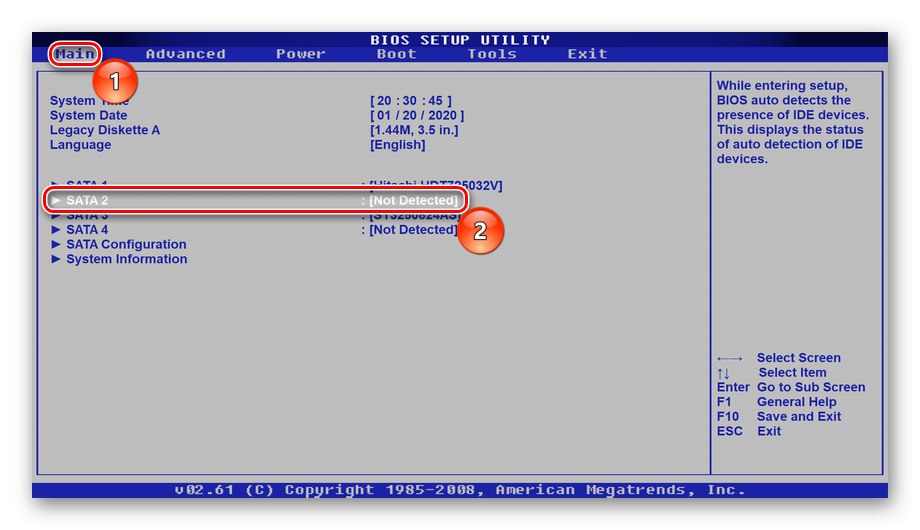
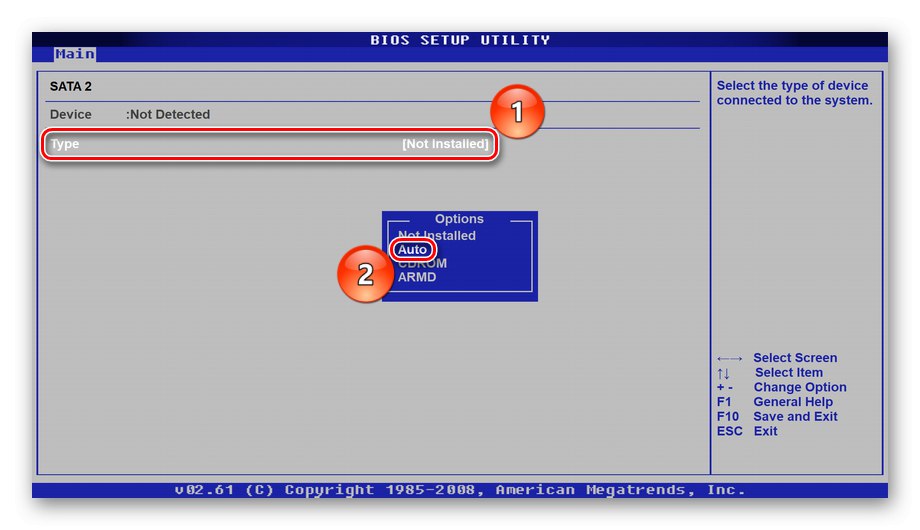
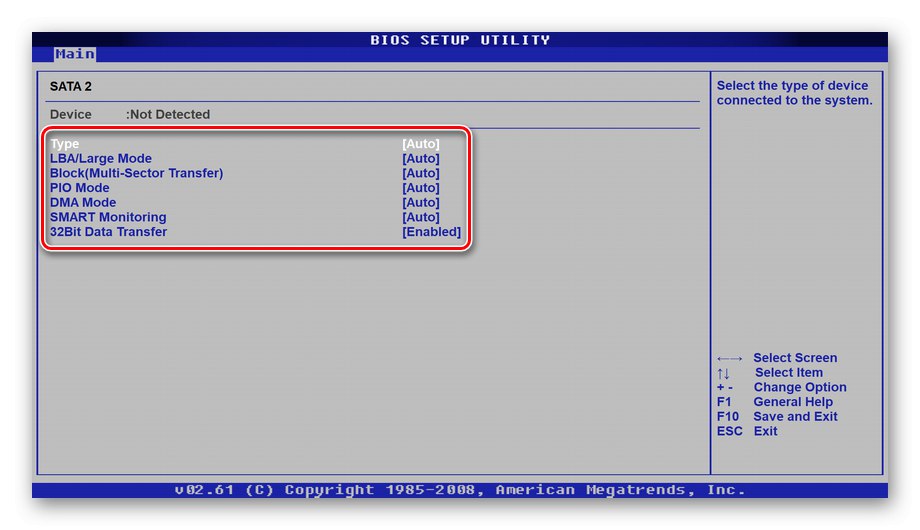
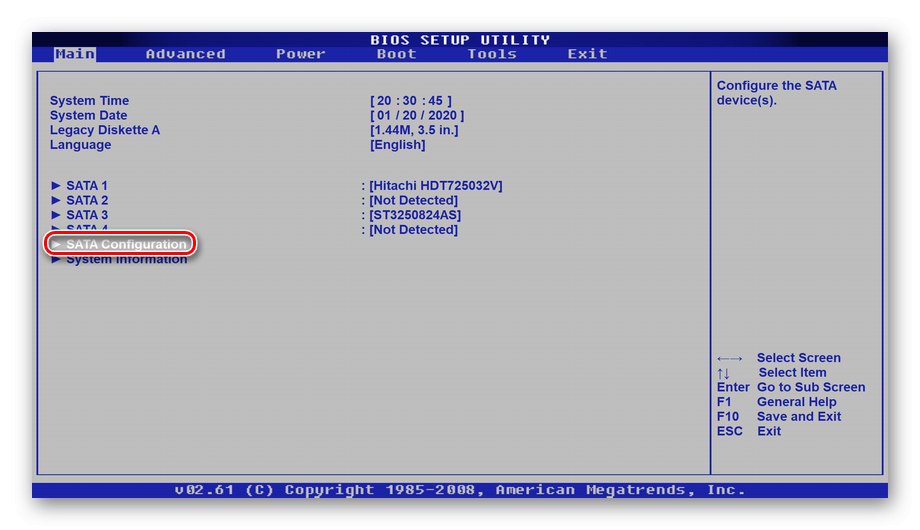
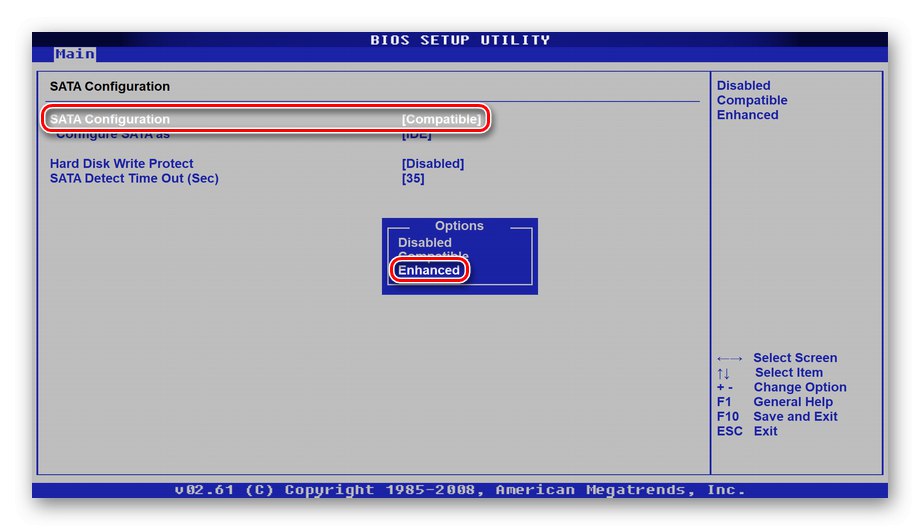
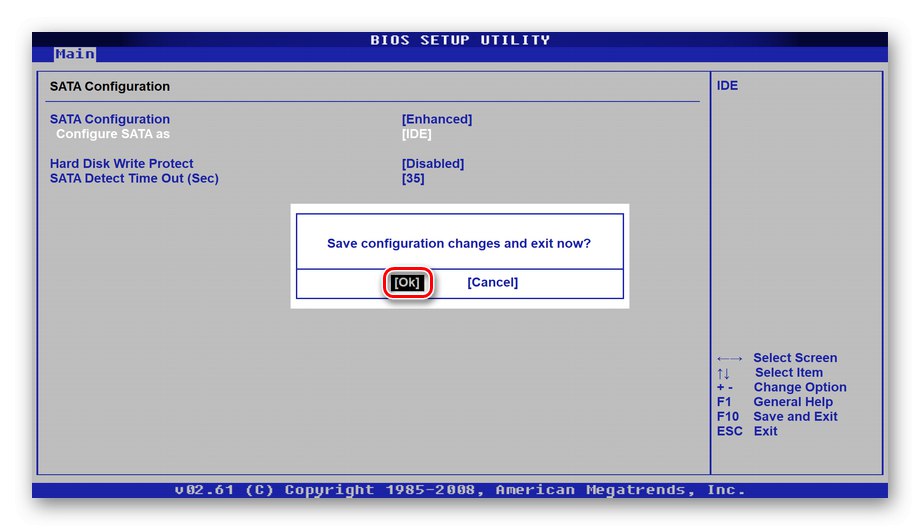
الخيار 2: العودة إلى الإعدادات الافتراضية
في حالة عدم نجاح الخطوات المذكورة أعلاه ، أو إذا لم تكن حريصًا على تغيير إعدادات BIOS ، يمكنك ببساطة إعادتها إلى موضعها الأصلي. شريطة أن تكون مشكلات القرص ناتجة عن تعطل ومعلمات غير صحيحة ، فمن المفترض أن يساعد ذلك أيضًا.
- مباشرة بعد إدخال BIOS ، انتقل إلى علامة التبويب "خروج"، ابحث عن الخيار "تحميل افتراضيات الإعداد" و اضغط "أدخل".
- قم بتأكيد إعادة التعيين إلى الإعدادات الافتراضية من خلال التمييز "حسنا" والنقر "أدخل".
- اخرج من النظام الفرعي واحفظ التغييرات التي تم إجراؤها باستخدام المفتاح "F10"ثم حدد "حسنا" و اضغط "أدخل".
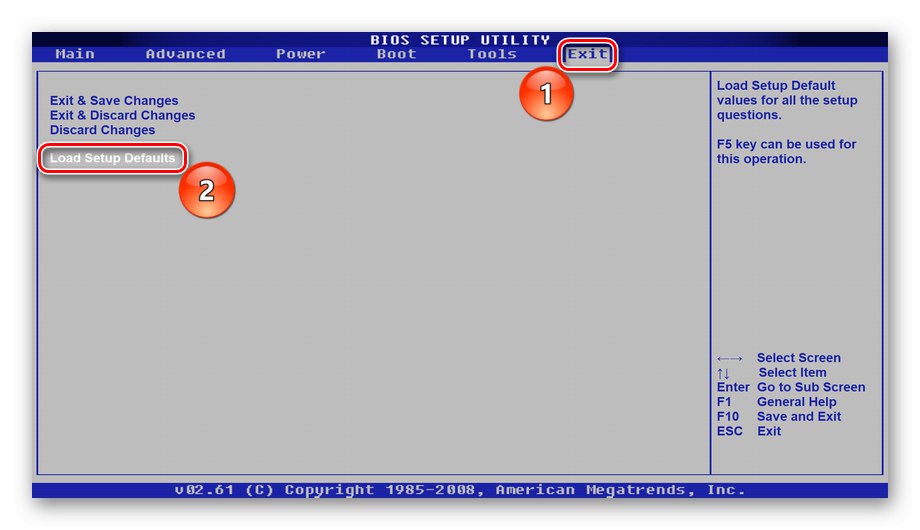
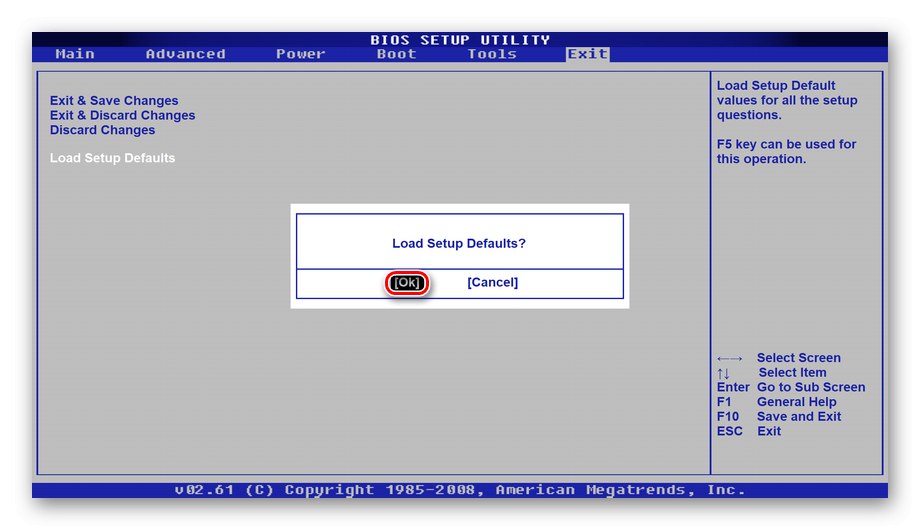
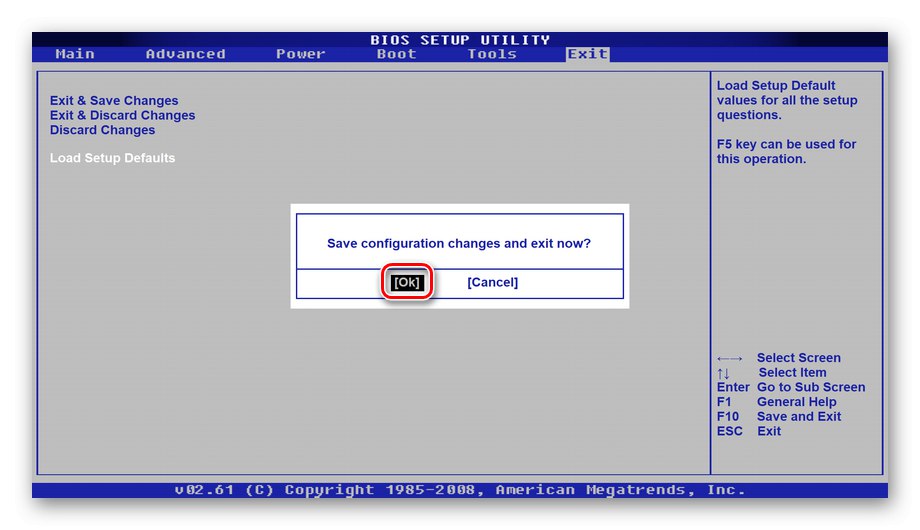
بدلاً من ذلك ، أو إذا لم تنجح إعادة تعيين البرنامج ، فيمكنك استخدام إعادة ضبط القرص الثابت. للقيام بذلك ، تحتاج إلى سحب بطارية اللوحة الأم لمدة 10-15 ثانية ، ثم إدخالها مرة أخرى.

اقرأ أيضا: إعادة ضبط إعدادات BIOS
بهذه الطريقة ، يمكنك إصلاح مشكلة تعيين القرص الثابت إذا كان هناك فشل في البرنامج في النظام الفرعي. بعد ذلك ، عند إعادة تشغيل النظام ، يجب أن "يلتقط" محرك الأقراص ويتم التمهيد بشكل طبيعي دون أي أخطاء.
السبب 2: التلف الميكانيكي للمحرك أو الكابل
الآن دعونا نلقي نظرة على القرص الصلب نفسه. نظرًا لأن هذا مكون هش بطبيعته ، فحتى الاهتزازات الصغيرة للكمبيوتر والضربات على علبة الكمبيوتر المحمول يمكن أن تكون قاتلة لمحرك الأقراص الصلبة.بالإضافة إلى ذلك ، يجب ألا تستبعد انخفاض الجهد والسخونة الزائدة ، خاصة إذا كان الكمبيوتر في تلك اللحظة يكتب المعلومات أو يقرأها بنشاط.
اقرأ أيضا: لماذا يتم تسخين القرص الصلب على الكمبيوتر المحمول

من الضروري التحقق من محرك الأقراص الثابتة للتشغيل عن طريق تفكيك الكمبيوتر المحمول. أخرج محرك الأقراص وحاول توصيله بجهاز كمبيوتر آخر باستخدام كابل SATA مختلف. خيار اتصال آخر هو الكمبيوتر المحمول الخاص بك ، ولكن عبر محول SATA-USB. موسع وخطوة بخطوة حول كيفية تفكيك جهاز كمبيوتر محمول وتوصيل محرك أقراص من كمبيوتر محمول إلى كمبيوتر شخصي ثابت ، اقرأ المقالات المواضيعية.
المزيد من التفاصيل:
نقوم بتفكيك جهاز كمبيوتر محمول في المنزل
توصيل قرص صلب من كمبيوتر محمول بجهاز كمبيوتر
إذا اكتشف كمبيوتر آخر محرك الأقراص ، فإن المشكلة تكمن في كابل SATA للكمبيوتر المحمول ، والذي تجاوز فائدته ويجب استبداله ، اللوحة الأم أو النظام الفرعي. عندما لا يتم اكتشاف محرك الأقراص بواسطة كمبيوتر آخر ، حتى مع تغيير الكبل ، يمكن كسر الجهاز. للأسف ، غالبًا لا تتم استعادة محركات الأقراص الثابتة ، لذا استعد لشراء إجراء جديد وغير رخيص لنقل المعلومات من محرك أقراص مكسور إليه ، ولكن قبل ذلك لن يكون من الضروري إجراء التشخيص في المنزل.
اقرأ أيضا: إجراء تشخيصات محرك الأقراص الثابتة في نظام التشغيل Windows 10
السبب 3: فشل أو تلف اللوحة الأم
من حين لآخر ، تكمن مشكلة الاتصال بالأجهزة في اللوحة الأم ، والتي توقفت عن أداء وظائفها بسبب العيوب أو الآثار السلبية. تشمل العوامل السلبية نفس الشيء كما هو الحال مع HDD. يمكن أن تعاني اللوحة الأم أيضًا من تأثير مادي على حالة الكمبيوتر المحمول ، من ارتفاع الجهد وارتفاع درجة الحرارة.

لذلك ، إذا تم اكتشاف محرك الأقراص الثابتة عن طريق الاتصال بجهاز كمبيوتر آخر أو كان قادرًا على البدء بشكل طبيعي من خلال محول SATA-USB ، فهذا يعني أنه قد "يحدث خللًا" أو لا يحترق الكابل مثل اللوحة الأم بأكملها. لسوء الحظ ، لا يمكن حل هذه المشكلة تمامًا ، مثل تلف محرك الأقراص الثابتة. ما لم تكن مستعدًا لتحويل القرص الصلب الداخلي للكمبيوتر المحمول إلى محرك خارجي عن طريق ضبط BIOS لبدء تشغيل النظام من USB لأول مرة.
اقرأ أيضا: كيفية صنع محرك أقراص خارجي من قرص صلب
دعنا نتوقف ونخبرك بالتفصيل عن كيفية تغيير أولوية التمهيد في النظام الفرعي. في هذه العملية ، أدخل BIOS وقم بتنفيذ عدد من هذه الإجراءات:
- اذهب إلى علامة التبويب "حذاء طويل"، حدد اختيارا "برامج تشغيل القرص الصلب" (إذا لم يكن هناك مثل هذا الاسم ، فابحث عن اسم مشابه) واضغط "أدخل"لتخصيصه.
- تسليط الضوء "محرك الأقراص الأول" وقم بتعيين قرص المشكلة كأول جهاز (يجب أن يكون اسمه و / أو طرازه في لوحة التحديد). لكلا الإجراءين ، استخدم المفتاح "أدخل".
- عد إلى علامة التبويب "حذاء طويل" باستخدام المفتاح "زر Esc فى الكيبورد"ثم حدد الخيار "أولوية جهاز التمهيد" و اضغط "أدخل".
- تسليط الضوء "جهاز التمهيد 1ST" وقم بتعيين الجهاز الذي حددته في الفقرة السابقة لهم ، مع تأكيد جميع الإجراءات باستخدام "أدخل".
- انقر فوق "F10" على لوحة المفاتيح للخروج وحفظ التغييرات ، حدد "حسنا" و اضغط "أدخل" آخر مرة.
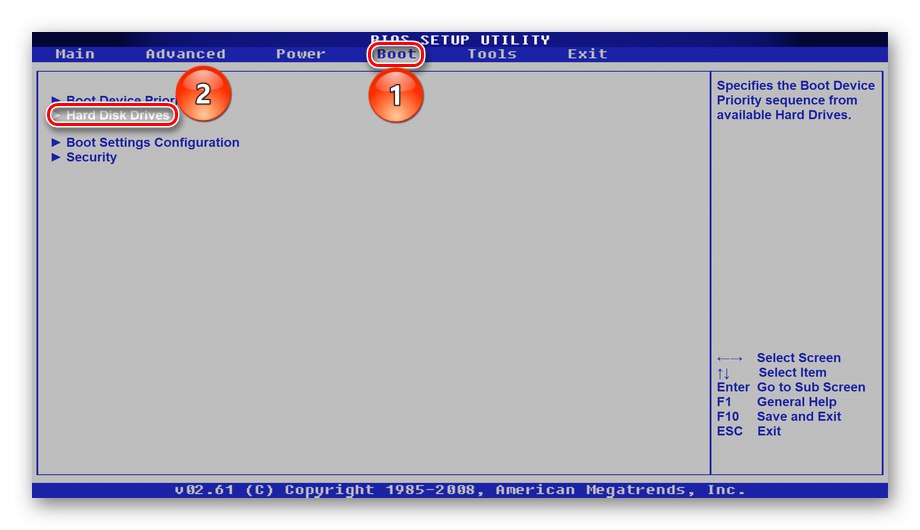
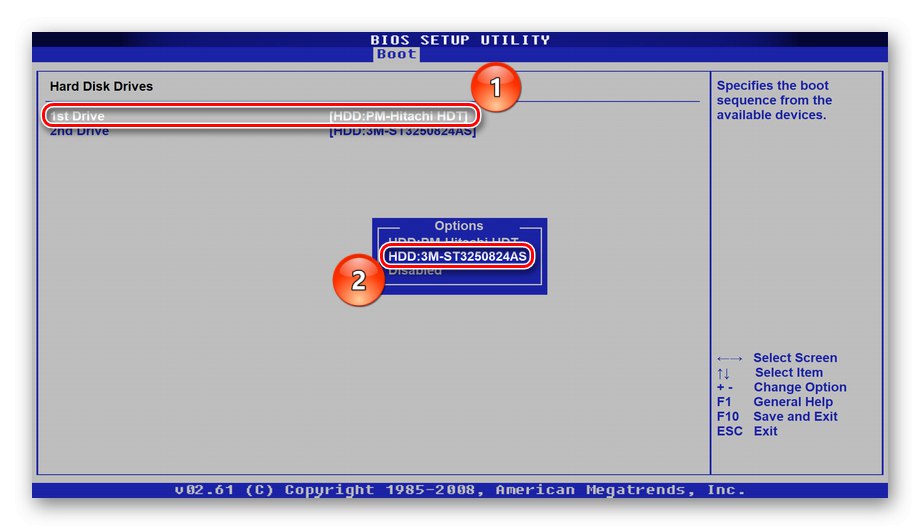
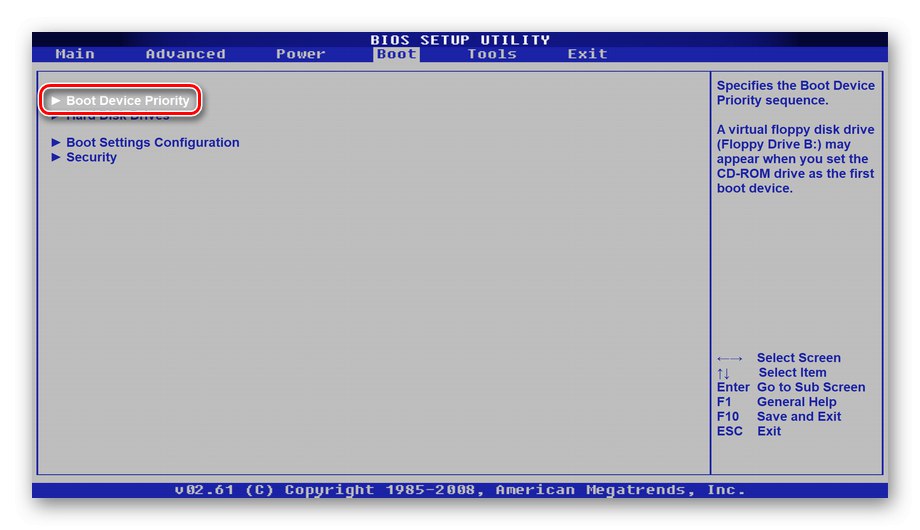
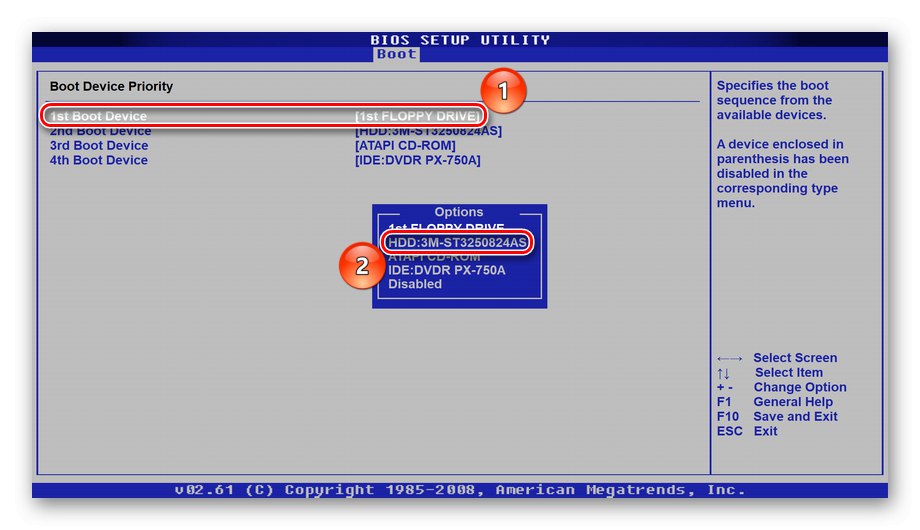
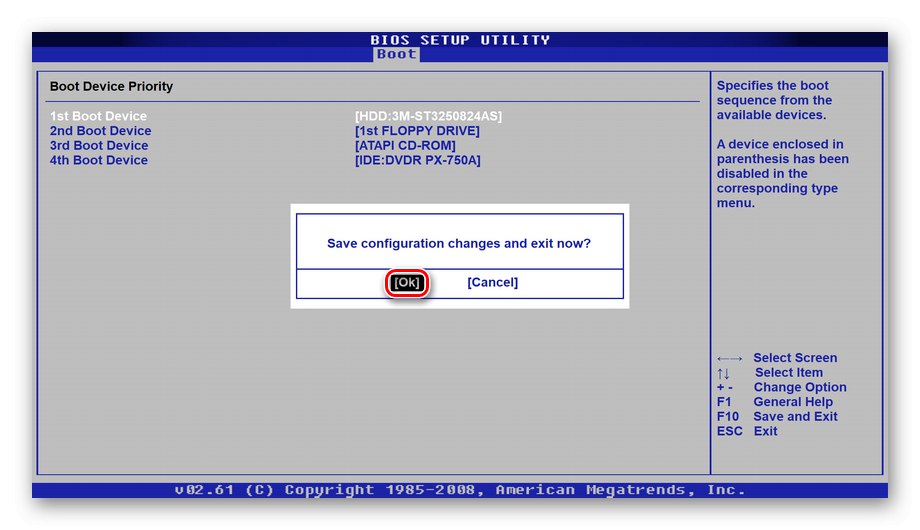
سيؤدي هذا إلى ضبط بدء تشغيل القرص على الأولوية لتحميل أجهزة USB ، بالطبع ، إذا كانت المنافذ المقابلة نشطة. للحصول على إرشادات حول كيفية تمكين منافذ USB ، اقرأ المقالة المقابلة.
المزيد من التفاصيل: قم بتشغيل منافذ USB في BIOS.
يعني الموقف عندما لا ترى اللوحة الأم محرك الأقراص الثابتة عبر كابل SATA أن وحدات التحكم المقابلة لا تعمل بشكل صحيح أو أنها معطلة تمامًا. بالطبع ، هذا هو المكان الذي قد تنتهي فيه مشاكل اللوحة الأم ، ولكن ، على الأرجح ، بدأت للتو ، واستحالة عرض محرك الأقراص الثابتة ليس سوى الجرس الأول. نوصي بشدة بتشخيص الرسوم. يمكنك العثور على معلومات إضافية حول هذا والأعطال الرئيسية للمكون في مقالات خاصة.
المزيد من التفاصيل:
دليل تشخيص اللوحة الأم للكمبيوتر
أعطال اللوحة الرئيسية
في المادة المذكورة أعلاه ، قمنا بفحص أسباب وحلول المشكلات التي لا يرى فيها الكمبيوتر المحمول محرك الأقراص الثابتة في BIOS.قد يكون هذا خللًا في البرنامج أو مشكلة فنية في أجهزة مختلفة ، وبالتالي فإن طريقة حل المشكلة ستكون مختلفة تمامًا.